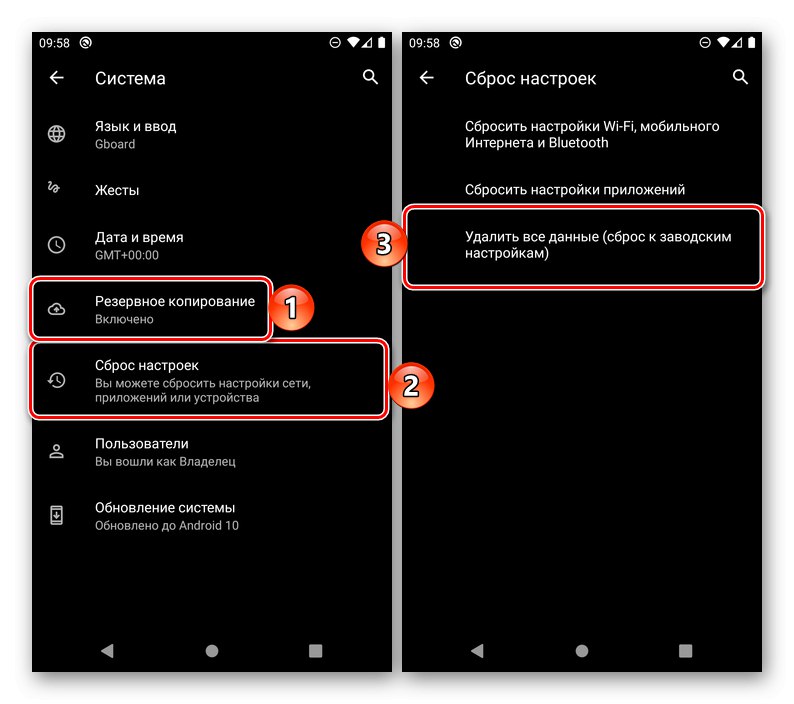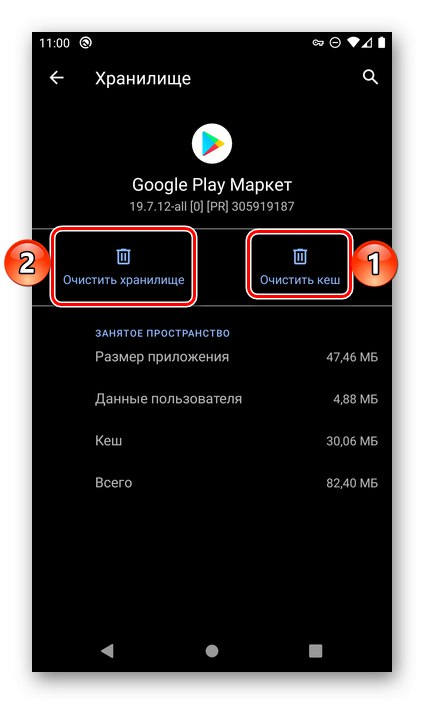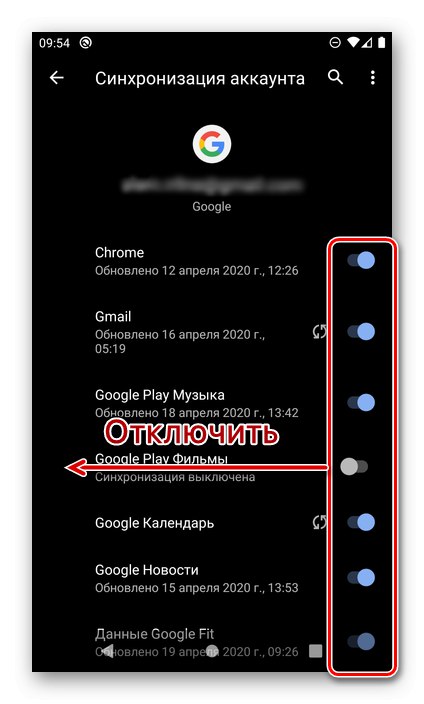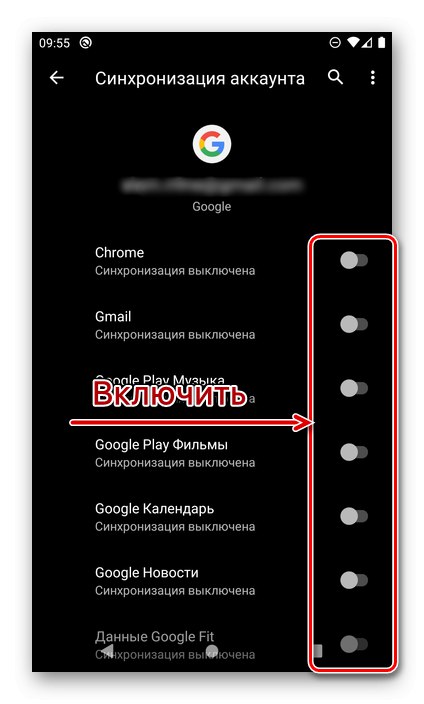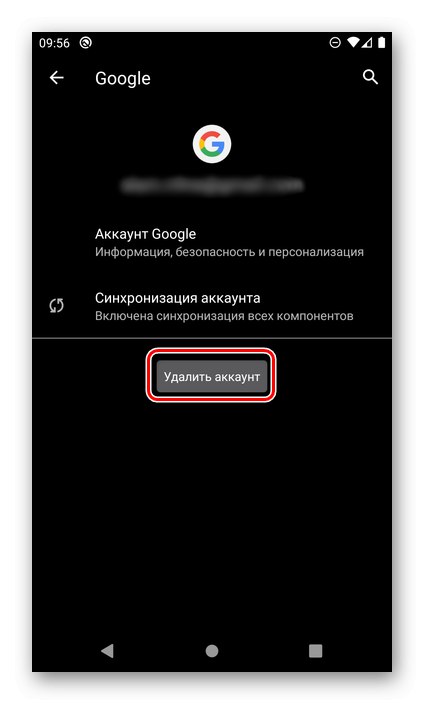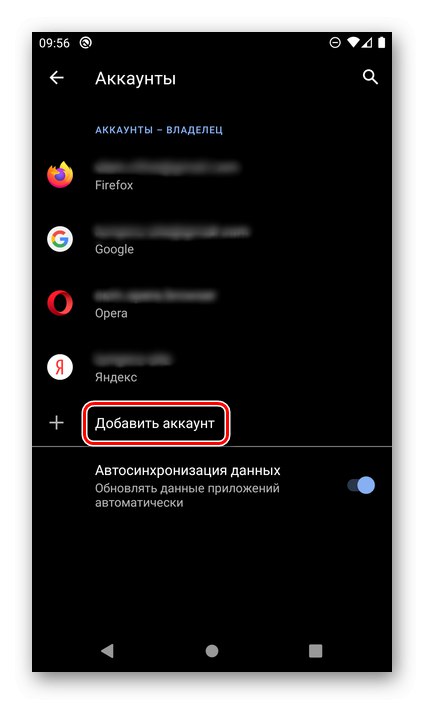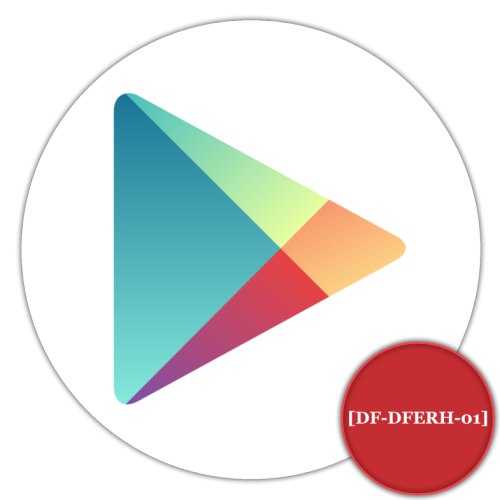
Przyczyny błędu DF-DFERH-01 i przygotowanie do rozwiązania
Przede wszystkim przedstawimy główne powody, dla których rozważany problem może wystąpić na smartfonie lub tablecie z System operacyjny Android... Wyróżnia się:
- Nieprawidłowa aktualizacja systemu operacyjnego;
- Instalowanie niestandardowego oprogramowania układowego;
- Infekcja wirusowa;
- Awaria w transmisji pakietów informacyjnych;
- Niepoprawnie ustawiona data i godzina;
- Przepełnienie pamięci podręcznej i danych tymczasowych;
- Uszkodzenie plików systemowych i / lub komponentów poszczególnych programów;
- Konflikt aplikacji;
- Błędy sprzętowe.
W naszej witrynie dostępne są przewodniki krok po kroku, które pokazują, jak wyeliminować większość z powyższych przyczyn. Przeczytaj je najpierw i postępuj zgodnie z sugerowanymi zaleceniami, a następnie sprawdź, czy nie ma błędu z kodem DF-DFERH-01 w Sklep Google Play... Istnieje duże prawdopodobieństwo, że problem zostanie naprawiony, ale jeśli tak się nie stanie, postępuj zgodnie z poniższymi instrukcjami.
Więcej szczegółów:
Jak zaktualizować Androida na smartfonie
Jak sprawdzić Androida pod kątem wirusów
Sprawdzanie smartfona z systemem Android pod kątem wirusów za pośrednictwem komputera
Ustawianie daty i godziny na Androidzie
Czyszczenie pamięci podręcznej w systemie Android
Ważny! Jeśli błąd zaczął się pojawiać po flashowaniu smartfona i samodzielnej instalacji usług Google dostarczonych z oddzielnym pakietem ZIP, przeczytaj artykuł znajdujący się pod poniższym linkiem i zainstaluj je ponownie.
Więcej szczegółów: Instalowanie usług Google Play po flashowaniu
Metoda 1: czyszczenie danych
Ponieważ omawiany błąd występuje bezpośrednio w Sklepie Google Play, aby go naprawić, może być konieczne wyczyszczenie danych tego i powiązanych aplikacji systemowych. Konieczne jest postępowanie według następującego algorytmu:
- Odkryć „Ustawienia” Android i przejdź do nich do sekcji „Aplikacje i powiadomienia” (lub po prostu "Aplikacje", zależy od wersji systemu operacyjnego).
- Rozwiń listę „Pokaż wszystkie aplikacje” lub przejdź do odpowiedniej zakładki dla tej akcji.
- Znajdź Sklep Play na liście wszystkich zainstalowanych programów i otwórz jego ustawienia, klikając.
- Przejdź do podrozdziału „Pamięć i pamięć podręczna” (inne możliwe nazwy to "Przechowywanie", "Pamięć").
- Naciskaj przyciski jeden po drugim "Wyczyść pamięć podręczną" i „Wyczyść pamięć”,
![Wyczyść pamięć podręczną i magazyn Google Play Store w ustawieniach systemu operacyjnego Android]()
następnie potwierdź swoje zamiary w wyskakującym okienku.
- Następnie wróć do listy zainstalowanych aplikacji w ustawieniach i wykonaj kroki z poprzedniego kroku dla dwóch kolejnych aplikacji:
- Usługi Google Play;
- Struktura usług Google.
- Uruchom ponownie smartfon i sprawdź, czy nie występuje błąd DF-DFERH-01.
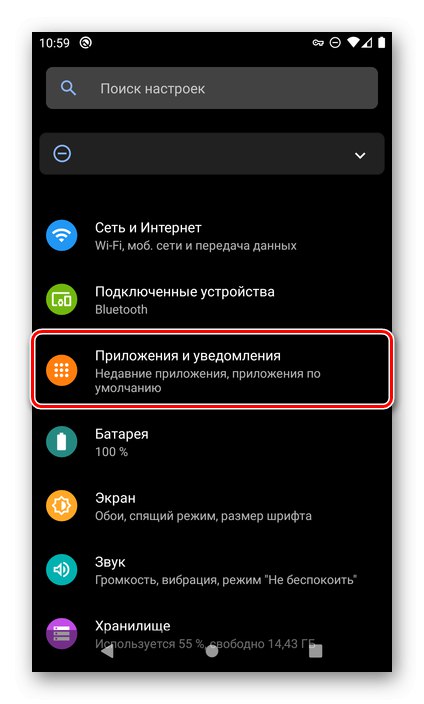
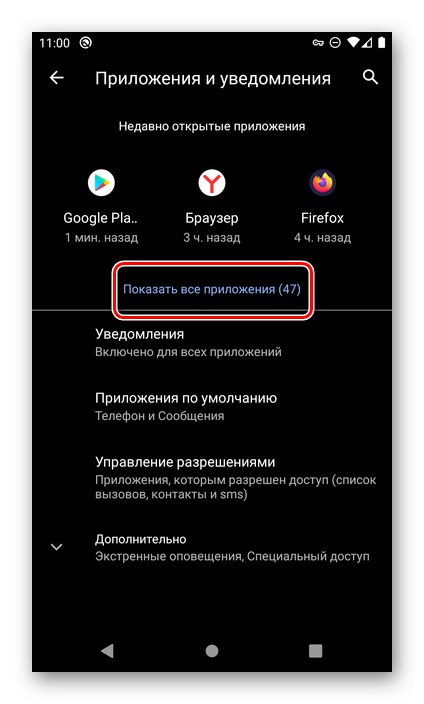

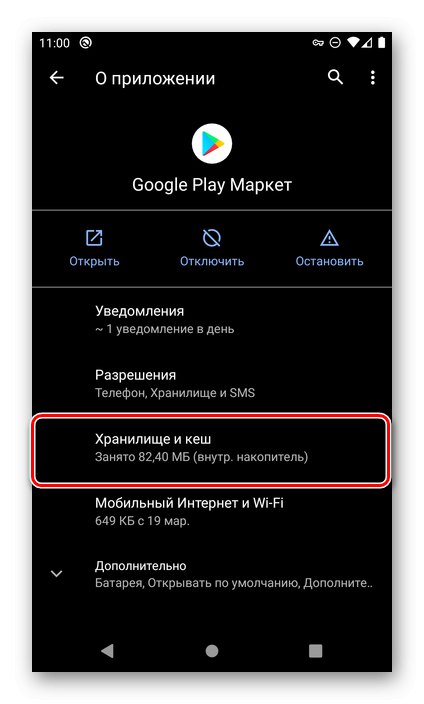
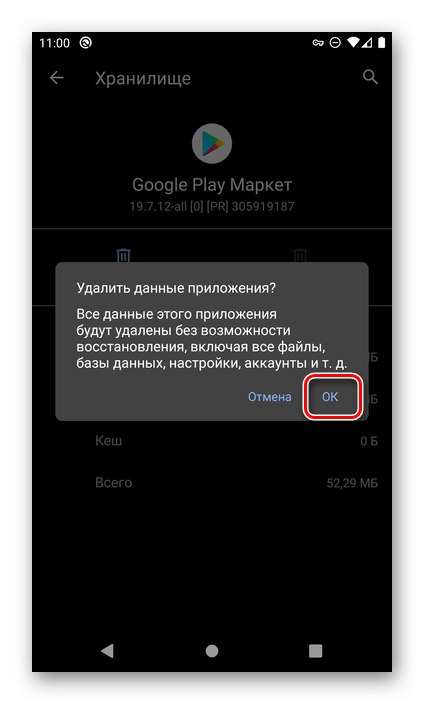
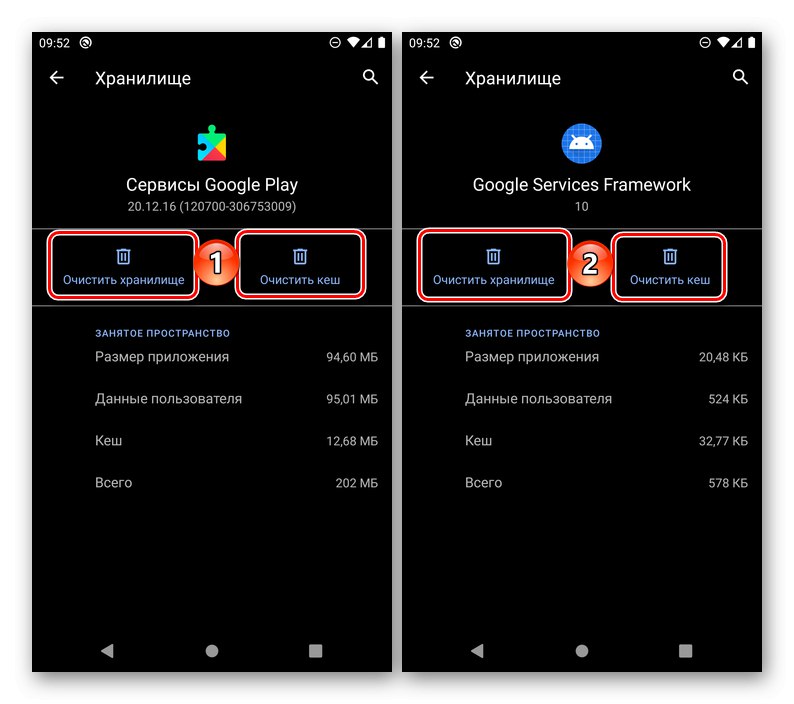
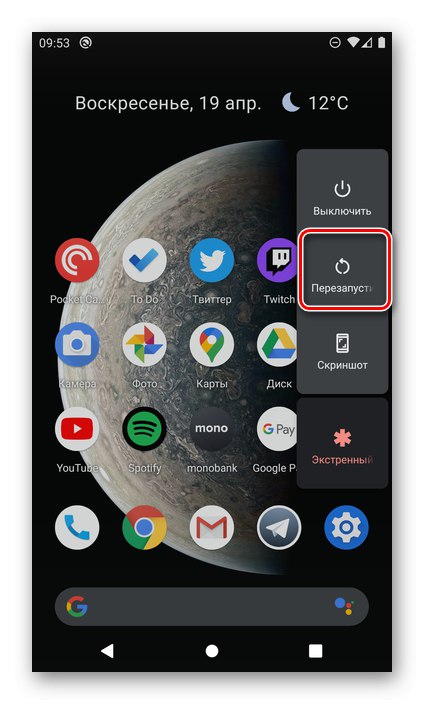
Przeczytaj także: Jak wyczyścić pamięć podręczną w sklepie Google Play
Jeśli problem nie ustąpi, przejdź do następnego rozwiązania.
Metoda 2: Odinstaluj aktualizacje
Po wyczyszczeniu danych sklepu i usług Google, ale nie wyeliminowaniu w ten sposób błędu, należy dodatkowo usunąć aktualizacje dla tych aplikacji. Dla tego:
- Bezbłędnie, po wykonaniu wszystkich zaleceń z poprzedniej metody i ponownym uruchomieniu smartfona, powtórz ponownie kroki nr 1-3, czyli znajdź Google Play Market wśród zainstalowanych aplikacji.
- Otwórz menu, dotykając trzech kropek w prawym górnym rogu i wybierz jedyną dostępną pozycję - „Usuń aktualizacje”... Potwierdź swoje zamiary.
- Zrób to samo z usługami Google Play.

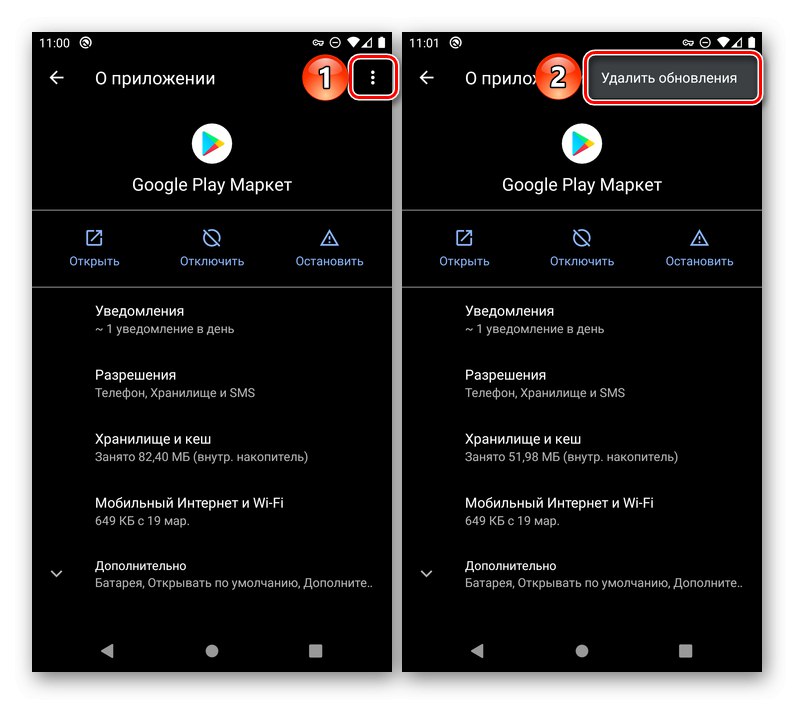
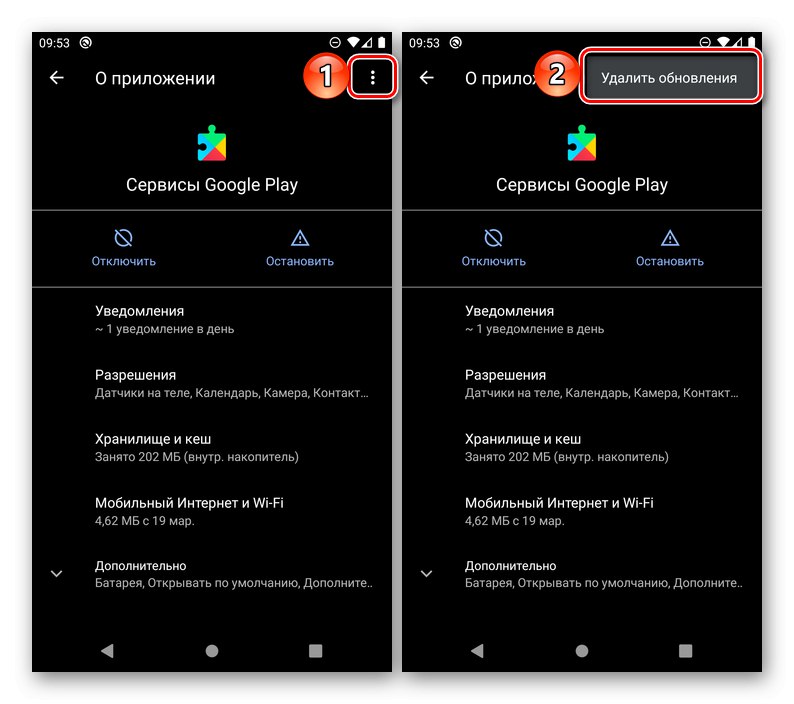
Uruchom ponownie smartfon i powtórz kroki, które spowodowały błąd.
Metoda 3: Anuluj synchronizację
Jeśli po wyczyszczeniu danych aplikacji systemowych i odinstalowaniu ich aktualizacji nadal pojawia się błąd z kodem DF-DFERH-01, należy spróbować wyłączyć, a następnie ponownie włączyć synchronizację kont Google. Odbywa się to w następujący sposób:
- W „Ustawienia” system operacyjny otwórz sekcję „Konta”.
- Znajdź konto Google, które jest aktualnie używane w problematycznym Sklepie Play i kliknij je.
- Następnie dotknij elementu "Synchronizacja".
- Dezaktywuj wszystkie przełączniki przedstawione w tej sekcji.
![Wyłącz synchronizację danych dla konta Google w systemie Android]()
Przeczytaj także: Wyłącz synchronizację danych w systemie Android
- Zrestartuj smartfon i powtórz kroki z poprzednich kroków, tylko tym razem aktywuj synchronizację dla swojego konta Google - najpierw włącz wszystkie przełączniki,
![Włącz synchronizację danych dla konta Google w systemie Android]()
a następnie poczekaj, aż komunikacja zostanie zakończona.
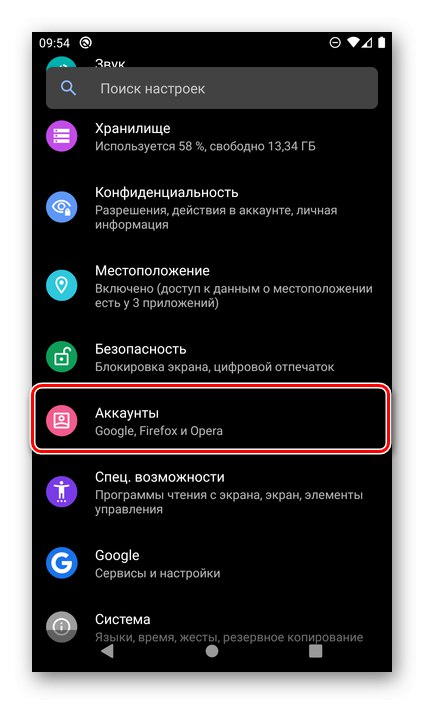
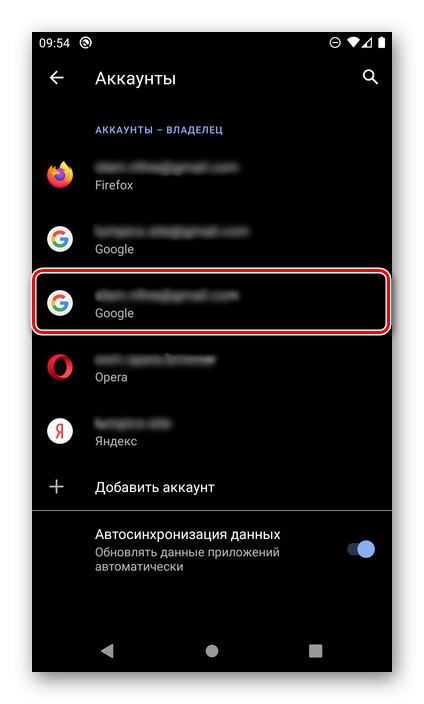
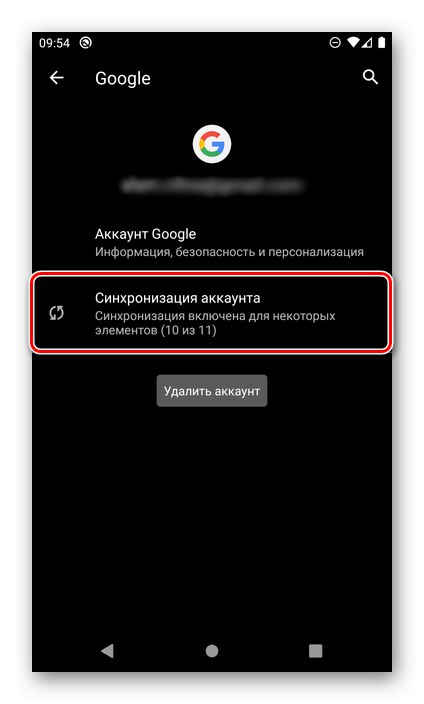
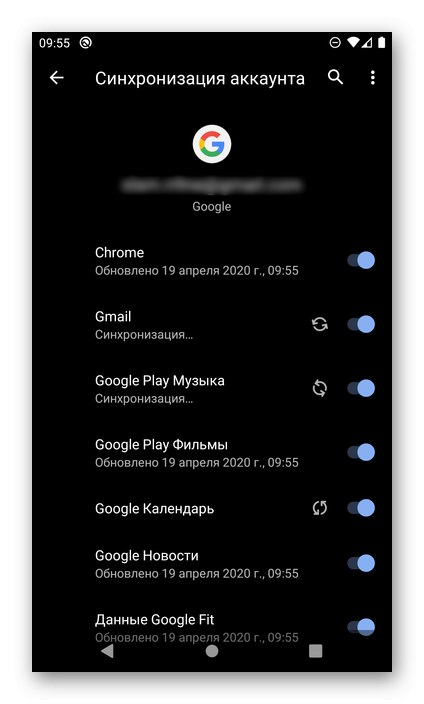
Przeczytaj także: Włączanie i konfigurowanie synchronizacji w systemie Android
Uruchom ponownie urządzenie mobilne i sprawdź, czy nie ma problemu. W większości przypadków wykonanie kroków z tej i dwóch poprzednich metod pojedynczo pozwoli się jej pozbyć, ale jeśli nie, przejdź do następnego rozwiązania.
Metoda 4: Resetowanie konta
Błąd DF-DFERH-01 może nie zniknąć nawet po anulowaniu i ponownym włączeniu synchronizacji danych. Jedynym możliwym rozwiązaniem w tym przypadku jest usunięcie konta Google, a następnie połączenie go.
Ważny! Poniższe zalecenia warto zacząć wdrażać tylko wtedy, gdy pamiętasz nazwę użytkownika i hasło ze swojego konta Google.
- Powtórz czynności z punktów 1-2 z poprzedniej części artykułu, ale tym razem kliknij przycisk "Usuń konto"
![Usuń konto Google na Androida, aby naprawić błąd DF DFERH 01]()
i potwierdź swoje zamiary.
- Następnie powracając do poprzedniej sekcji ustawień, dotknij elementu "Dodaj konto"
![Ponownie dodaj konto Google na Androida, aby naprawić błąd DF DFERH 01]()
i wybierz google.
- Wprowadź nazwę użytkownika i hasło do konta, które usunąłeś w pierwszym kroku, zaloguj się do niego, a następnie uruchom ponownie smartfon.
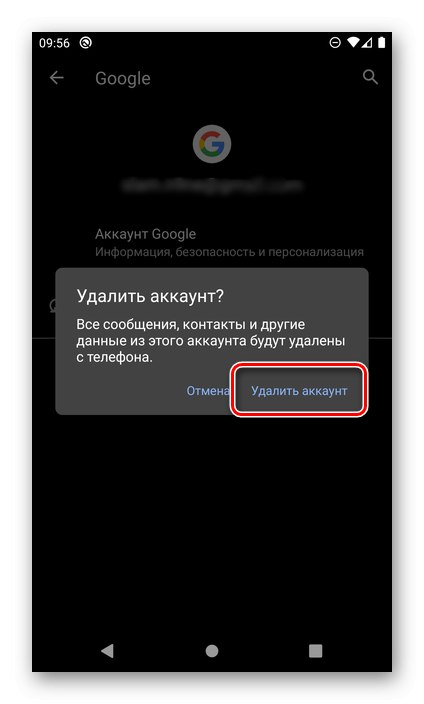
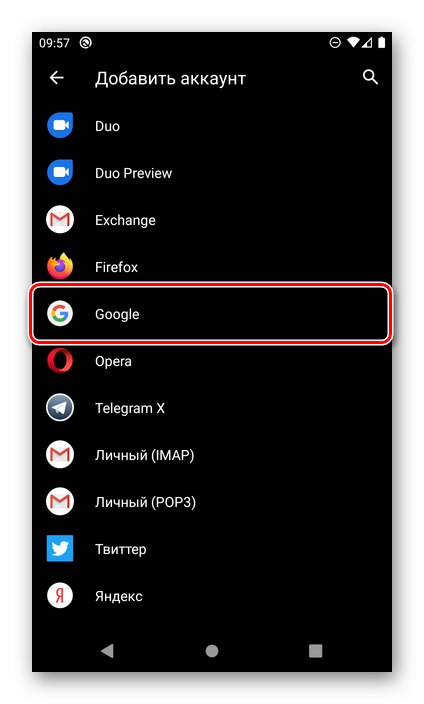
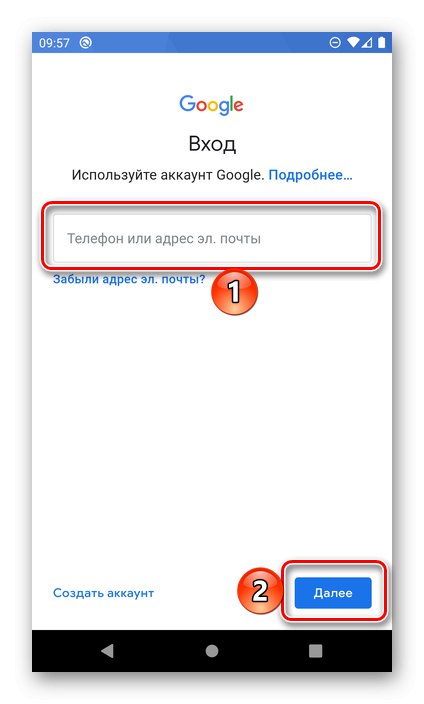
Przeczytaj także: Jak zalogować się na konto Google na smartfonie z systemem Android
Jeśli nawet po tym błędzie DF-DFERH-01 w sklepie Google Play nie zostanie wyeliminowany, będziesz musiał zastosować bardziej radykalne środki, które zostaną omówione poniżej.
Przeczytaj także: Jak naprawić błąd DF-DFERH-0 w Sklepie Play
Metoda 5: Przywracanie ustawień fabrycznych
Czasami problemy ze Sklepem Google Play nie znikają nawet po podjęciu wszystkich niezbędnych działań w celu ich wyeliminowania. Ostatnią rzeczą, jaką pozostaje do zrobienia w tym przypadku, jest zresetowanie urządzenia mobilnego, a wraz z nim systemu operacyjnego Android, do stanu fabrycznego. Zakładając, że funkcja tworzenia kopii zapasowych jest aktywna na Twoim koncie Google, nie powinieneś martwić się utratą ważnych danych - aplikacji i ich komponentów (głównie usług Google, ale obsługiwanych przez wiele rozwiązań firm trzecich), wiadomości, kontaktów, zdjęć, filmów i innych treści zostaną przywrócone. Jeśli kopia zapasowa nie została wykonana i / lub na urządzeniu znajdują się pliki i dane, które nie są zsynchronizowane z chmurą, należy je zapisać osobno i dopiero wtedy wykonać reset. Aby uzyskać więcej informacji na temat najbardziej radykalnej metody naprawiania błędu DF-DFERH-01 i zapobiegania utracie ważnych informacji, przeczytaj poniższe artykuły.
Więcej szczegółów:
Jak wykonać kopię zapasową danych w systemie Android
Jak przywrócić ustawienia fabryczne smartfona z Androidem